이미 윈도 11을 이용하는 사람들은 처음부터 인터넷익스로러(IE)가 실행되지 않습니다.
일반인들은 상관없으나 관공서나 기관, Internet Explorer 기반의 시스템으로 설치하여 이용해왔던 업체들은 Internet Explorer 브라우저를 통해서만 실행이 가능하도록 되어 있습니다.
따라서 다시 전용프로그램을 Edge 브라우져에서 재설치해야만 합니다.
즉, 특정 사이트에서 Edge를 받아들이지 못하는 경우이므로 특정 사이트만 IE 모드로 바꿔(호환)주면 됩니다.
물론 Edge 브라우져 내의 Internet Explorer 모드를 통해 설치 후 이용은 Internet Explorer (IE)와 무관 하니 한번만 제대로 알고 설치해주면 편리하게 이용하실 수 있습니다.
자 그럼 Edge로 시작해서 Internet Explorer 모드로 활용하는 방법 알아볼까요?
1. 바탕화면에 Microsoft Edge 브라우저를 이용하거나 검색창에서 Edge를 검색 후 활용합니다.

2. Microsoft Edge 브라우져 오른쪽 상단에 더보기 (...) 클릭, 뜨는 메뉴 하단에 설정 클릭

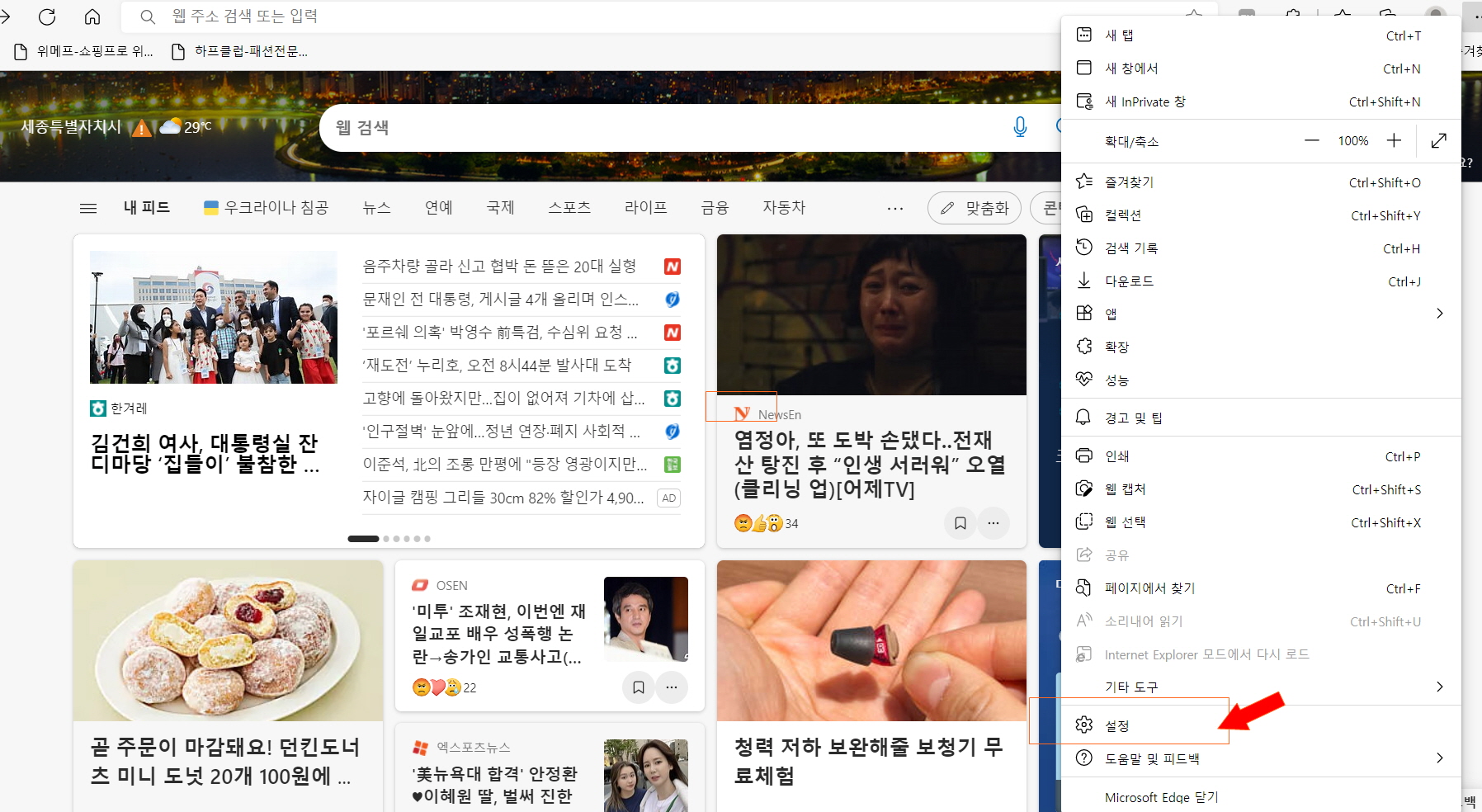
3. 설정 페이지 클릭 후 기본브라우저 메뉴 선택

4. Microsoft Edge 기본 브라우져 메뉴에서 Internet Explorer 호환성 설정 변경


5. Microsoft Edge 재실행 후 호환 원하는 사이트 홈페이지 접속 - > Internet Explorer 모드로 전환 (호환) 클릭

이후, 원하는 사이트 이용이 원활하고 필요한 시스템 설치 시 한 번만 다운로드하면 예전처럼 편리하게 활용 가능합니다.
참고로 제한된 기간 동안만 Internet Explorer 모드로 변환하여 사용할 수도 있습니다.
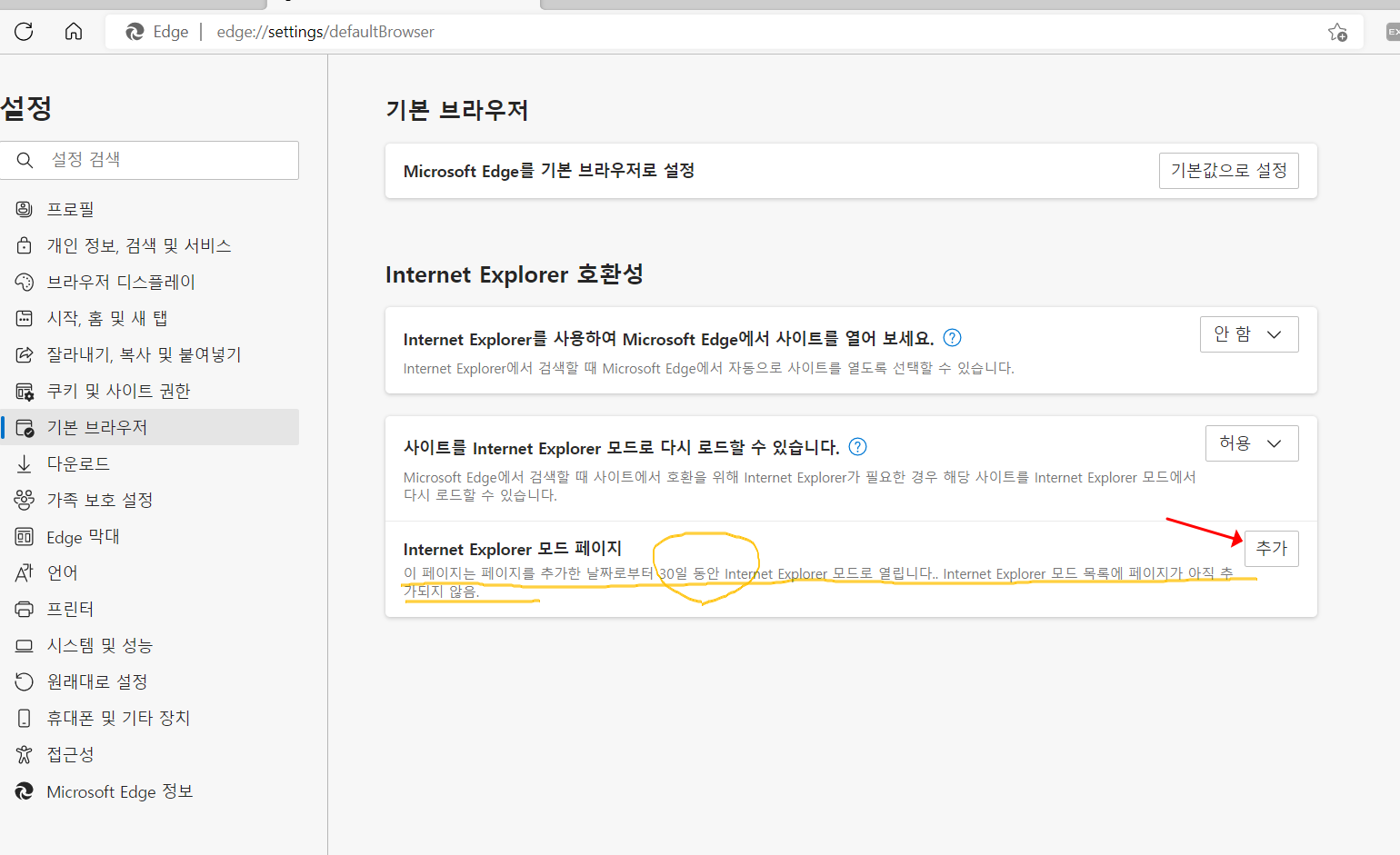
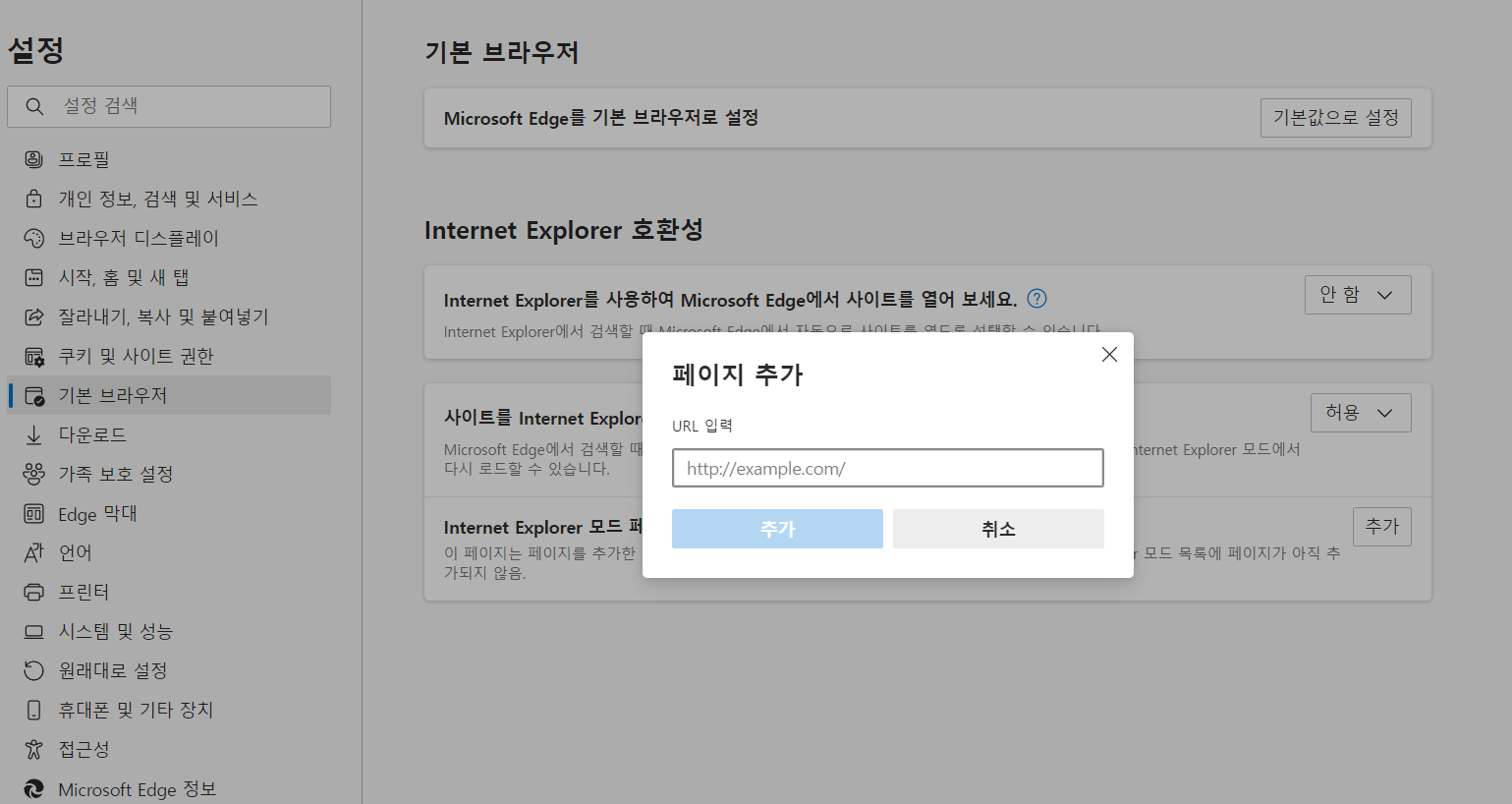
설정 부분에서
아래 추가하기에 원하는 호환 사이트 주소를 입력 후 Edge 재실행하면 등록된 사이트로 접속 시 자동으로 IE 모드로 전환되어 실행됩니다.
단, 30일동안만 유지되므로 이후 다시 설정해 줘야 하는 불편함도 있으니 참고해주세요.
감사합니다.★
'두루두루 공유' 카테고리의 다른 글
| 대한민국도 자랑스러운 7대 우주강국, 다른나라 성공 사례도 알아볼까요 (0) | 2022.06.22 |
|---|---|
| 무직 5060 남성 고독사 위험 높다 (0) | 2022.06.21 |
| 인터넷 익스플로러 종료, 역사의 뒤안길로... (0) | 2022.06.20 |
| 들쑥 날쑥 조심스런 집값, 세종시 집값도 알아볼까요~ (0) | 2022.06.09 |
| 세계 환경의 날, 이제 우리가 함께 지구를 안아주세요. (0) | 2022.06.05 |